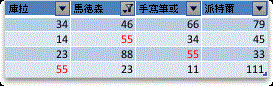在 Excel 中篩選範圍或表格中的資料
Applies To
使用自動篩選或內建比較運算子,例如 Excel 中的「大於」和「前 10 名」來顯示您想要的資料並隱藏其餘資料。 篩選儲存格或表格範圍中的資料後,您可以重新套用篩選器以取得最新結果,或清除篩選器以重新顯示所有資料。
使用篩選以暫時隱藏表格中的某些資料,讓您能夠專注在需要查看的資料上。

篩選資料的範圍
-
選取範圍內的任何儲存格。
-
選取 [資料 > 篩選]。
-
選取欄標題箭號
-
選取 [文字篩選器] 或 [數字篩選器],然後選取比較,例如 [之間]。
-
輸入篩選準則,然後選取 [確定]。
篩選表格中的資料
當您將資料放入表格中,系統就會自動在表格標題中新增篩選控制項。
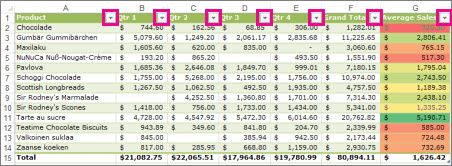
-
針對您要篩選的欄,選取欄標題箭號
-
取消核取 (選取所有) ,然後選取您要顯示的方塊。
-
選取 [確定]。
欄標題箭頭
相關主題
篩選的資料只會顯示符合您指定 準則 的資料列,並隱藏您不想顯示的資料列。 篩選資料之後,您可以複製、尋找、編輯、格式化、圖表及列印篩選資料的子集,而不需要重新排列或移動。
您也可以依多個資料行進行篩選。 篩選器是累加的,這表示每個額外的篩選器都是以目前的篩選器為基礎,並進一步減少資料子集。
附註: 當您使用 「尋找」 對話框來搜尋篩選的資料時,只會搜尋顯示的資料;不會搜尋未顯示的資料。 若要搜尋所有資料,請清除所有篩選器。
兩種類型的過濾器
使用「自動篩選器」,您可以建立兩種類型的篩選器:依清單值或依準則。 這些篩選類型中的每一個對於每個儲存格或直欄表格範圍都是互斥的。 例如,您可以依數字清單或準則進行篩選,但不能同時篩選兩者;您可以依圖示或自訂篩選器進行篩選,但不能同時篩選兩者。
重新套用篩選器
若要判斷是否套用篩選器,請注意欄標題中的圖示:
-
下拉箭頭
當您將滑鼠停留在已啟用但未套用篩選的欄標題上時,螢幕提示會顯示「 (顯示所有) 」。
-
篩選器按鈕
當您將滑鼠停留在已篩選欄的標題上時,螢幕提示會顯示套用至該欄的篩選器,例如「等於紅色儲存格顏色」或「大於 150」。
當您重新套用篩選器時,會因為下列原因而顯示不同的結果:
-
資料已新增、修改或刪除到儲存格或表格欄的範圍。
-
公式傳回的值已經變更,而且工作表已經重新計算。
請勿混合資料類型
為了獲得最佳結果,請勿在同一直欄中混合資料類型,例如文字和數字,或數字和日期,因為每個直欄只有一種類型的篩選命令可用。 如果有資料類型混合,則顯示的指令是發生次數最多的資料類型。 例如,如果欄包含三個儲存為數字的值和四個儲存為文字的值,則會顯示「 文字過濾器」 指令。
篩選表格中的資料
當您將資料放入表格中時,系統就會自動在表格標題中新增篩選控制項。
-
選取要篩選的資料。 在 [ 首頁 ] 索引標籤上,選取 [格式化為表格],然後選擇您想要的表格樣式。
-
在 「格式化為表格 」對話框中,您可以選擇表格是否有標頭。
-
選取 [ 我的表格有標頭 ],將資料的頂端資料列變成資料表標頭。 此列中的資料不會被篩選。
-
如果您想要 Excel 網頁版 新增預留位置標頭, (您可以在表格資料上方重新命名) ,請勿選取核取方塊。
-
-
選取 [確定]。
-
若要套用篩選器,請選取欄標頭中的箭頭,然後挑選篩選器選項。
篩選資料的範圍
如果您不想將資料格式化為表格,也可以將篩選器套用至一系列資料。
-
選取要篩選的資料。 為了獲得最佳結果,欄應該有標題。
-
在 [資料] 索引標籤上,選擇 [篩選器]。
表格或範圍的篩選選項
您可以套用一般 篩選 器選項或特定於資料類型的自訂篩選器。 例如,篩選數字時,您會看到「數字篩選器」,對於日期,您會看到「日期篩選器」,對於文字,您會看到「文字篩選器」。 一般篩選器選項可讓您從現有資料清單中選取要查看的資料,如下所示:
數字篩選器 可讓您套用自訂篩選器:
在此範例中,如果您想查看 3 月銷售額低於 6,000 美元的區域,您可以套用自訂篩選器:
方法如下:
-
選取 [3 月 > 日 [ 數字篩選器] 旁邊的篩選箭頭 > [小於] ,然後輸入 6000。
-
按一下 [確定]。
Excel 網頁版 會套用篩選器,並僅顯示銷售額低於 $6000 的區域。
您可以以類似的方式套用自訂日期篩選器和文字篩選器。
從資料行清除篩選器
-
選取欄標題旁的 [篩選
若要從資料表或範圍移除所有篩選器
-
選取資料表或範圍內的任何儲存格,然後在 [ 資料 ] 索引標籤上,選取 [篩選器] 按鈕。
這將從表格或範圍中的所有列中刪除過濾器並顯示您的所有數據。
-
在您要篩選的範圍或表格中選取儲存格。
-
在 [資料] 索引標籤上,選取 [篩選]。
-
選取包含您要篩選之內容之欄中的箭號
-
在 [篩選器] 底下,選取 [ 選擇一項],然後輸入您的篩選條件。
附註:
-
您可以一次只將篩選套用至工作表上的一個儲存格範圍。
-
當您將篩選套用至某欄,其他欄的可用篩選僅限目前篩選範圍中的可見值。
-
只有清單中前 10,000 個唯一項目會出現在篩選視窗中。
-
按一下篩選範圍或表格中的儲存格。
-
在 [資料] 索引標籤上,選取 [篩選]。
-
選取包含您要篩選之內容之欄中的箭號
-
在 [篩選器] 底下,選取 [ 選擇一項],然後輸入您的篩選條件。
-
在快顯功能表旁邊的方塊中,輸入您要使用的數字。
-
根據您所做的選擇,您可能會收到其他準則以選取:
附註:
-
您可以一次只將篩選套用至工作表上的一個儲存格範圍。
-
當您將篩選套用至某欄,其他欄的可用篩選僅限目前篩選範圍中的可見值。
-
只有清單中前 10,000 個唯一項目會出現在篩選視窗中。
-
若不使用篩選,您可以使用設定格式化的條件,讓頂端或底端的數字在您的資料中顯著地呈現。
您可以根據視覺準則 (例如字型色彩、儲存格色彩或圖示集) 快速篩選資料。 您也可以篩選您是否已格式化儲存格、套用儲存格樣式,或使用設定格式化的條件。
-
在儲存格範圍或表格欄中,按一下包含您想要做為篩選依據之儲存格色彩、字型色彩或圖示的儲存格。
-
在 [資料] 索引標籤上,選取 [篩選]。
-
選取包含您要篩選之內容之欄中的箭號
-
在 [篩選] 底下的 [依色彩] 快顯功能表中,選取 [儲存格色彩]、[字型色彩] 或 [儲存格圖示],然後按一下色彩。
只有您要篩選的欄包含空白儲存格時,才能使用這個選項。
-
按一下篩選範圍或表格中的儲存格。
-
在 [資料] 工具列上,選取 [篩選]。
-
選取包含您要篩選之內容之欄中的箭號
-
在 [(全選)] 區域中,向下捲動並選取 [(空白)] 核取方塊。
附註:
-
您可以一次只將篩選套用至工作表上的一個儲存格範圍。
-
當您將篩選套用至某欄,其他欄的可用篩選僅限目前篩選範圍中的可見值。
-
只有清單中前 10,000 個唯一項目會出現在篩選視窗中。
-
-
按一下篩選範圍或表格中的儲存格。
-
在 [資料] 索引標籤上,選取 [篩選]。
-
選取箭號
-
在 [篩選器] 底下,選取 [ 選擇一項],然後在彈出式功能表中執行下列其中一項:
若要篩選下列範圍
按一下
包含特定文字的列
[包含] 或 [等於]。
不包含特定文字的列
[不包含] 或 [不等於]。
-
在快顯功能表旁邊的方塊中,輸入您要使用的文字。
-
根據您所做的選擇,您可能會收到其他準則以選取:
若要
按一下
篩選表格欄或選取範圍,因此兩個準則必須為 True
[和]。
篩選表格欄或選取範圍,因此其中一個準則或兩個準則可以為 True
[或]。
-
按一下篩選範圍或表格中的儲存格。
-
在 [資料] 工具列上,選取 [篩選]。
-
選取包含您要篩選之內容之欄中的箭號
-
在 [篩選器] 底下,選取 [ 選擇一項],然後在彈出式功能表中執行下列其中一項:
若要篩選
按一下
文字行首
[開頭為]。
文字行尾
[結尾為]。
包含文字但不以字母開頭的儲存格
[開頭不是]。
包含文字但不以字母結尾的儲存格
[結尾非]。
-
在快顯功能表旁邊的方塊中,輸入您要使用的文字。
-
根據您所做的選擇,您可能會收到其他準則以選取:
若要
按一下
篩選表格欄或選取範圍,因此兩個準則必須為 True
[和]。
篩選表格欄或選取範圍,因此其中一個準則或兩個準則可以為 True
[或]。
萬用字元可以用來協助您建置準則。
-
按一下篩選範圍或表格中的儲存格。
-
在 [資料] 工具列上,選取 [篩選]。
-
選取包含您要篩選之內容之欄中的箭號
-
在 [篩選] 底下,選取 [ 選擇一項],然後選取任何選項。
-
在文字方塊中,輸入準則並包括萬用字元。
例如,如果您想要篩選同時找出 seat 和 seam 兩個字詞,則請輸入 sea?。
-
請執行下列其中一項動作:
使用
尋找
? (問號)
任何單一字元
例如,sm?th 可找到 smith 和 smyth
* (星號)
任何數目的字元
例如,*east 可找到 Northeast 和 Southeast
~(波狀符號)
問號或星號
例如,there~? 可找到 there?
執行下列任一項作業:
|
若要 |
執行此動作 |
|---|---|
|
移除篩選的特定篩選準則 |
選取包含篩選條件之欄中的箭號 |
|
移除套用到某個範圍或表格的所有篩選 |
選取已套用篩選條件的範圍或資料表資料行,然後在 [資料] 索引標籤上,選取 [篩選]。 |
|
在範圍或表格中移除或重新套用篩選箭號 |
選取已套用篩選條件的範圍或資料表資料行,然後在 [資料] 索引標籤上,選取 [篩選]。 |
當您篩選資料時,只會顯示符合您條件的資料。 不符合該條件的資料會隱藏。 篩選資料之後,您可以複製、尋找、編輯、格式化、圖表及列印篩選資料的子集。
已套用前 4 個項目篩選器的表格
過濾器是累加的。 這意味著每個額外的過濾器都基於當前過濾器,並進一步減少數據的子集。 您可以篩選多個值、多個格式或多個準則,以建立複雜的篩選器。 例如,您可以篩選所有大於 5 且也低於平均值的數字。 但是一些 (前十名和後十名、高於和低於平均水平) 的過濾器是基於單元格的原始範圍。 例如,當您篩選前十個值時,您會看到整個清單的前十個值,而不是最後一個篩選器子集的前十個值。
在 Excel 中,您可以建立三種篩選器:依值、依格式或依準則。 但這些過濾器類型中的每一種都是互斥的。 例如,您可以依儲存格顏色或數字清單進行篩選,但不能同時篩選兩者。 您可以依圖示或自訂篩選器進行篩選,但不能同時篩選兩者。
過濾器隱藏無關的數據。 通過這種方式,您可以專注於您想看到的內容。 相反地,當您排序資料時,資料會重新排列成某種順序。 如需排序的詳細資訊,請參閱 排序資料清單。
篩選時,請考慮下列準則:
-
只有清單中前 10,000 個唯一項目會出現在篩選視窗中。
-
您可以依多個資料行進行篩選。 當您將篩選套用至某欄,其他欄的可用篩選僅限目前篩選範圍中的可見值。
-
您可以一次只將篩選套用至工作表上的一個儲存格範圍。
附註: 當您使用 「尋找」 來搜尋過濾的資料時,只會搜尋顯示的資料;不會搜尋未顯示的資料。 若要搜尋所有資料,請清除所有篩選器。
需要更多協助嗎?
您可以隨時詢問 Excel 技術社群中的專家,或在社群中取得支援。


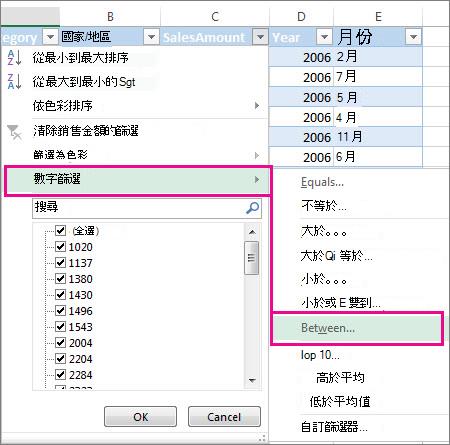
![[自訂快速篩選] 對話方塊](/images/zh-tw/65203112-ec23-45bb-b150-32916d0907c4)

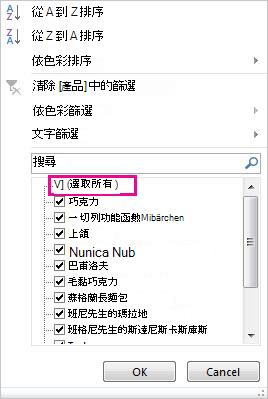

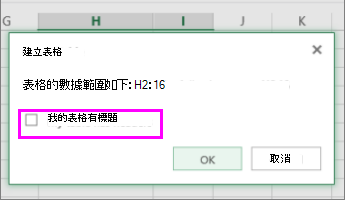
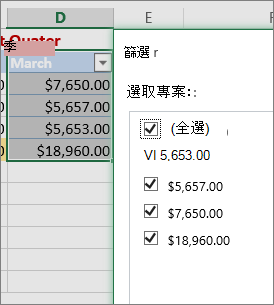
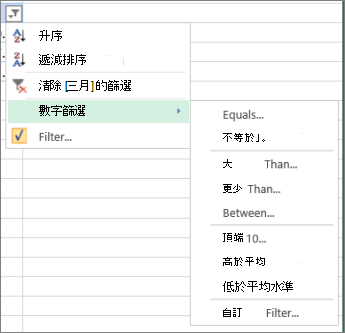
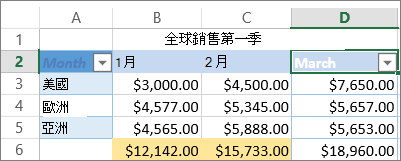
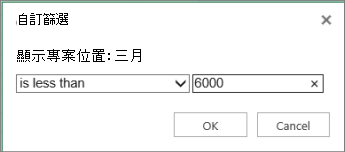
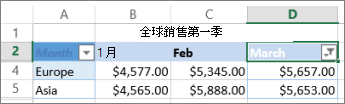

![在 [篩選] 方塊中選取 [選擇一個]](/images/zh-tw/6e2ac78a-ea65-499c-b025-62eef12c7375)
![在 [篩選] 方塊中,選取 [且] 或 [或] 以新增更多準則](/images/zh-tw/cc0ad23c-135a-4b8d-a4ad-dba6e086c6ce)
![[自動篩選] 箭號](/images/zh-tw/f52d805d-11ae-496e-9285-8afa0a928f59)